Spoločnosť Google urobila tak, aby všetky svoje inteligentné domáce produkty fungovali takmer hladko a všetko vychádza z mozgu operácie: Google Home (99 dolárov na Walmart). S jedným z inteligentných reproduktorov spoločnosti Google môžete nastaviť teplotu termostatu Nest, ovládať bezpečnostné prvky Nest (499 dolárov na HP) a prehrávať svoje obľúbené relácie na zariadení Chromecast (24 eur na eBay) bez toho, aby ste si niekedy zdvihli prst.
Je tu aj niečo, čo domovská stránka Google môže urobiť, čo ste možno nepoznali. Môže zapnúť takmer akýkoľvek televízor. Tu je návod.
Skontrolujte, či váš televízor podporuje podporu CEC
Ak chcete zapnúť televízor so službou Domovská stránka Google, potrebujete dve veci: Chromecast a novší televízor, ktorý podporuje CEC.
Samotný Chromecast dokáže napájať váš televízor prostredníctvom funkcie CEC alebo ovládania spotrebnej elektroniky. Stručne povedané, ak povolíte túto funkciu na svojom televízore, umožní vám ovládať televízor prostredníctvom rôznych zariadení HDMI. Napríklad prehrávač Xbox, PlayStation alebo Blu-ray dokáže prepínať výkon vášho televízora a v prípade Chromecastu môže zapnúť televízor a prepnúť vstupné zdroje.
CEC nie je vždy označovaná ako tá istá vec, takže ak ju nezobrazíte v nastaveniach vášho televízora, vyhľadajte jeden z uznávaných obchodných mien:
- AOC: E-link
- Emerson: Fun-Link
- Hitachi: HDMI-CEC
- ITT: T-Link
- LG: SimpLink
- Loewe: digitálny odkaz alebo digitálny odkaz plus
- Magnavox: Fun-Link
- Mitsubishi: NetCommand pre HDMI alebo Realink pre HDMI
- Onkyo: RIHD
- Panasonic: ovládanie HDAVI, EZ-Sync alebo Viera Link
- Philips: EasyLink
- Pioneer: Kuro Link
- Runco International: RuncoLink
- Samsung: Anynet +
- Sharp: Aquos Link
- Sony: BRAVIA Sync, BRAVIA Link, ovládanie pre HDMI
- Sylvania: Fun-Link
- Toshiba: CE-Link alebo Regza Link
Zapnutie televízora pomocou zariadenia Chromecast
HDMI-CEC podporuje väčšina moderných televízorov s vysokým rozlíšením. Staršie modely však nemusia byť vybavené touto funkciou. Ak v nastaveniach televízora nájdete akúkoľvek zmienku o CEC alebo vyššie uvedených obchodných názvoch, nastavenie je vietor.
- Otvorte ponuku nastavení na televízore a vyhľadajte voľbu CEC.
- Povoľte nastavenie a zapojte zariadenie Chromecast do otvoreného portu HDMI.
- Pri vypnutom televízore vyberte zo svojho telefónu video alebo hudbu.
- Klepnite na tlačidlo Cast a vyberte zariadenie Chromecast pripojené k televízoru.
- Váš televízor by sa mal zapnúť a automaticky prepnúť na vstupný zdroj zariadenia Chromecast.
Čo sa môže líšiť, je spôsob, akým je zariadenie Chromecast napájané. Väčšina televízorov má na zadnej strane aspoň jeden port USB, ale niekedy aj s televízorom. Niektoré porty USB nezostávajú napájané, keď je televízor vypnutý. Môžete to skontrolovať vyhľadaním stavového svetla v zariadení Chromecast, keď je TV vypnutý. Ak kontrolka stavu nie je zapnuté, budete musieť použiť sieťový adaptér a napájanie zariadenia Chromecast externe, aby ste ho mohli napájať nezávisle od televízora.
V predvolenom nastavení je v zariadení Chromecast povolené rozhranie HDMI-CEC, takže pri ďalšom prehrávaní niečoho na televízore nebudete musieť najprv osloviť diaľkové ovládanie.
Zapnutie televízora pomocou služby Domovská stránka Google

Vďaka tomuto kroku môžete úplne zabudnúť na telefón a diaľkové ovládanie a stačí použiť domácu reproduktor Google na zapnutie a ovládanie vášho televízora.
Pôvodne, ak chcete zapnúť televíziu pomocou zariadenia Chromecast, museli ste Google Home informovať, aby prehrávali niečo konkrétne. Môžete napríklad povedať: "OK, Google, hrať videá o mačkách na [názov Chromecastu]" alebo "OK, Google, prehrávať" Stranger Things "na [Chromecast name].
Vďaka nedávnej aktualizácii môžete teraz jednoducho zapnúť televízor tak, že na to hovoríte: "OK, Google, zapnite svoj televízor" alebo "OK, Google, napájanie televízora". Ak máte viacero zariadení Chromecast, budete musieť nastaviť predvolenú televíziu v aplikácii Domovská stránka Google alebo určiť, ktorý televízor chcete zapnúť, a to tak, že "Google zapne [Chromecast name]."
Po zapnutí televízora môžete pomocou služby Google Domov ovládať zariadenie Chromecast svojim hlasom. Povedzte domovskej stránke Google, či chcete prehrávať televízne relácie alebo videozáznamy v službe YouTube alebo Netflix, alebo streamovať hudbu pomocou služby Hudba Google Play. Môžete tiež prehrávať, pozastaviť, zastaviť a ovládať hlasitosť pomocou hlasu. Ďalšia nová funkcia automaticky zníži hlasitosť Chromecastu počas hovoru s domovskou stránkou Google.
Tiež nová je možnosť vypnúť niektoré televízory pomocou služby Domovská stránka Google. Povedz niečo ako: "OK, Google, vypnutie môjho televízora" alebo "OK, Google vypne [Chromecast name]." To znamená, že váš televízor podporuje CEC neznamená, že podporuje funkciu vypnutia.










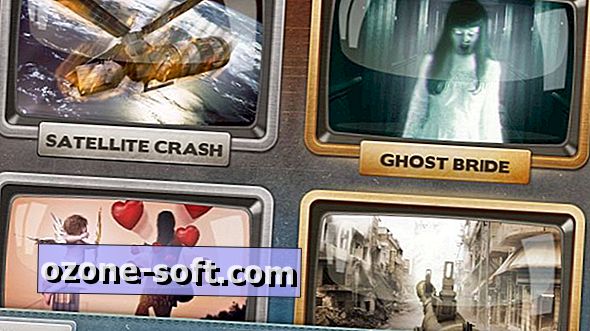


Zanechajte Svoj Komentár